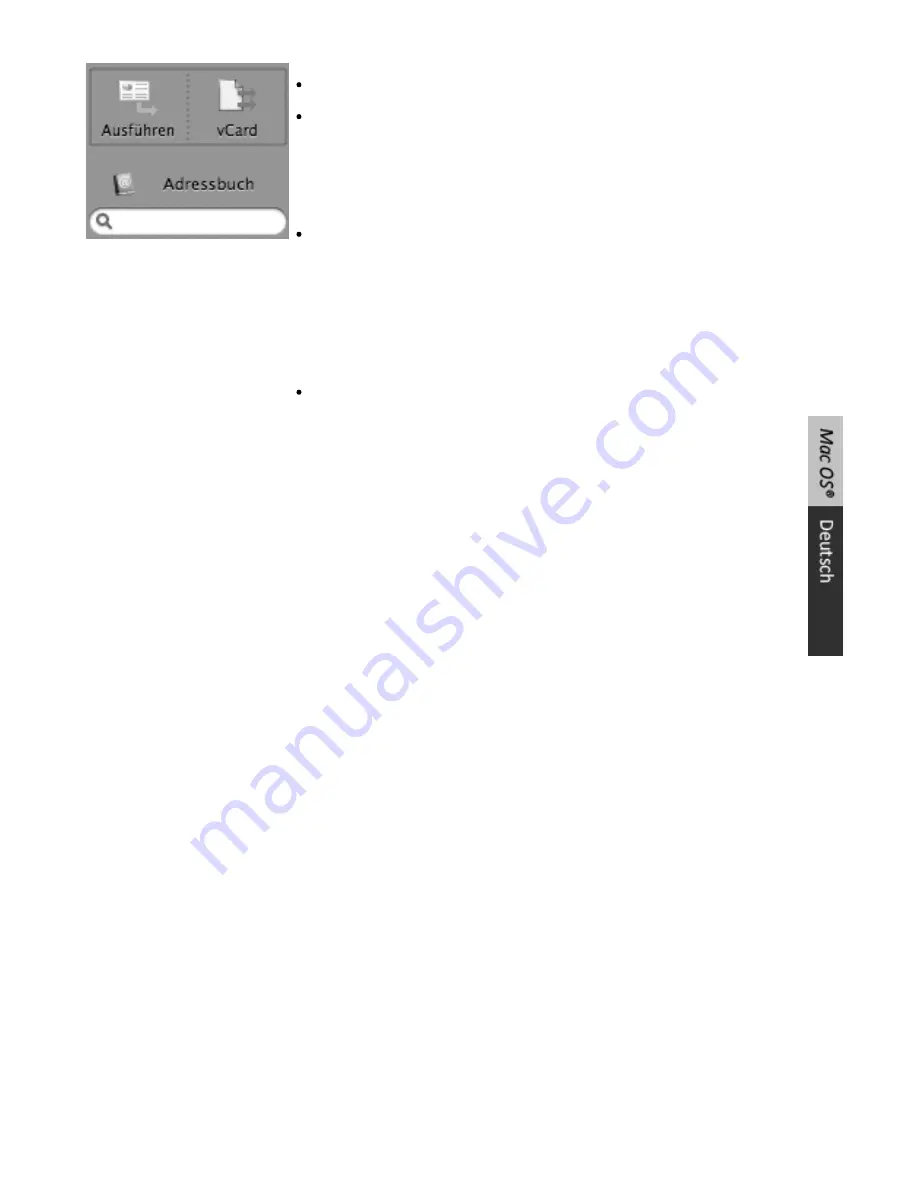
Visitenkarten exportieren
Klicken Sie auf die Schaltfläche
Ausgabeformat
.
Wählen Sie das gewünschte Ausgabeformat in der Liste
Format
aus:
HTML
,
Unicode
oder
vCard
.
Abhängig vom gewählten Ausgabeformat können Sie die
Feldnamen
und
Kartenbilder
einschließen.
Sie können auch eine Anwendung auswählen, an die das
Ausgabedokument nach der Verarbeitung gesendet wird:
klicken Sie rechts neben der Liste
Senden an
auf den Pfeil nach
unten. Klicken Sie auf
Anwendung hinzufügen
, um eine
Anwendung zum Exportieren der gescannten Visitenkarten
auszuwählen. Klicken Sie dann auf
OK
.
Klicken Sie auf die Schaltfläche
Exportieren
, um die Karten zu
exportieren.
Ihre Karten werden im ausgewählten Ausgabeformat
exportiert.
Wenn Sie eine Zielanwendung ausgewählt haben, öffnet die
Anwendung die erkannte Visitenkarte und zeigt sie an.
Содержание ANYWHERE 2
Страница 1: ...Software Quick User Guide for Windows and Mac OS Scan Anything No computer needed ...
Страница 2: ......
Страница 4: ...How to use Readiris ...
Страница 12: ...Utilisation de Readiris ...
Страница 20: ...Readiris gebruiken ...
Страница 36: ...Come utilizzare Readiris ...
Страница 44: ...Cómo utilizar Readiris ...
Страница 58: ......
Страница 66: ......
Страница 74: ......
Страница 82: ......
Страница 90: ......
















































